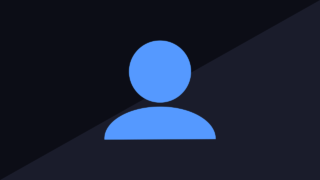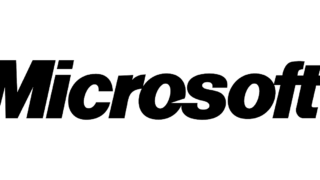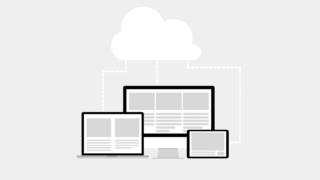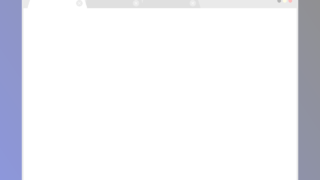Windows Server 2008
Windows Server 2008 【図解】Windows Server 2008:役割・機能の削除ウィザードを利用した役割・機能の削除手順
役割、および機能のアンインストールはサーバーマネージャー ダッシュボード画面 -> 管理タブ「役割と機能の削除」で行います。アンインストールは管理者権限のユーザーアカウントで実施する必要があります。権限を持たないアカウントでは削除することができません。本記事では、Windows Server 2008の役割・機能を削除する手順を説明します。